Not
Bu sayfaya erişim yetkilendirme gerektiriyor. Oturum açmayı veya dizinleri değiştirmeyi deneyebilirsiniz.
Bu sayfaya erişim yetkilendirme gerektiriyor. Dizinleri değiştirmeyi deneyebilirsiniz.
Microsoft Outlook 2010, Outlook 2013, Outlook 2016, Outlook 2019 ve Microsoft 365 için Outlook'ta, aşağıdaki koşullardan biri doğruysa aynı profile birden çok Microsoft Exchange hesabı ekleyebilirsiniz:
- Ek Exchange posta kutuları için Tam Erişim izniniz var.
- Bu posta kutularına Tam Erişim izniniz yoksa, ek Exchange posta kutularına erişmek için kimlik bilgileriniz vardır.
Bu makalede, bu özelliğin beklenmeyen davranışlara neden olabileceği aşağıdaki iki senaryo açıklanır ve senaryoyu ayarlamak için kullanabileceğiniz alternatif adımlar sağlanır.
- Hem yönetici hem de temsilci posta kutusu hesaplarını aynı Outlook profiline eklersiniz.
- Başka bir posta kutusu hesabını el ile eklersiniz ve Exchange Otomatik Eşleme özelliği bunu aynı anda ekler.
Senaryo 1: Yönetici ve temsilci posta kutuları aynı profile eklenir
Outlook 2010, Outlook 2013 ve Outlook 2016, Outlook 2019 ve Microsoft 365 için Outlook'ta yönetici, profiline bir temsilcinin hesabını ekleyebilir ve temsilci de yöneticinin hesabını profiline ekleyebilir. Bu tür profil yapılandırması desteklenmez, ancak bu senaryo ayarlandığında hiçbir uyarı veya hata iletisi görüntülenmez.
Aşağıdaki örnekte, bir Outlook 2010 profili, bu profile eklenmiş olan iki Exchange hesabını görüntüler.
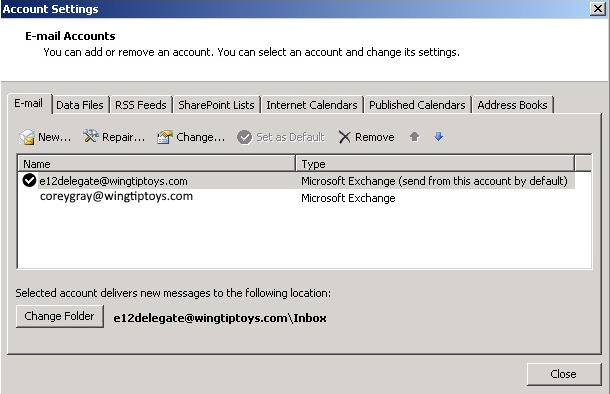
Bu örnekte yönetici Corey Gray'dir. Temsilci, Corey Gray'in hesabını kendi Outlook profiline ekledi. Bu yapılandırma desteklenmez.
Bir yöneticinin ve temsilcisinin posta kutularına aynı Outlook profilinden erişilebilen bir yapılandırma ayarlamak için, bunun yerine aşağıdaki adımları izleyin.
profilinizden ikinci Exchange hesabını kaldırın. Örneğin, temsilciyseniz yöneticinizin hesabını profilinizden kaldırın.
Dosya menüsünde Bilgi'yi seçin.
Hesap Ayarları'nı ve ardından Hesap Ayarları'nı seçin.
Kaldırmak istediğiniz hesabı seçin ve ardından Kaldır'ı seçin.
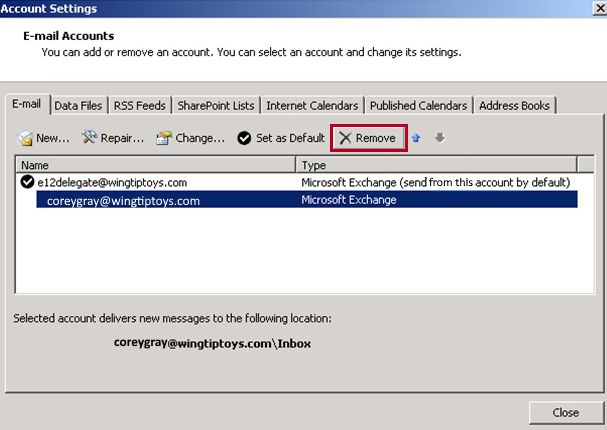
Hesabı kaldırmak istediğinizi onaylamanız istendiğinde Evet'i seçin.
Hesap Ayarları iletişim kutusunda Kapat'ı seçin.
Diğer kullanıcının posta kutusunu ek posta kutusu olarak ekleyin. (Bu, ikinci bir hesap eklemekle aynı değildir).
Dosya menüsünde Bilgi'yi seçin.
Hesap Ayarları'nı ve ardından Hesap Ayarları'nı seçin.
Birincil hesabınızı ve ardından Değiştir'i seçin.
Hesabı Değiştir iletişim kutusunda Diğer Ayarlar'ı seçin.
Gelişmiş sekmesinde Ekle'yi seçin.
Posta kutusunun adını girin ve Tamam'ı seçin.
Bu değişikliği yaptıktan sonra, Microsoft Exchange iletişim kutusundaki Gelişmiş sekmesinde listelenen ek posta kutusunu görürsünüz.
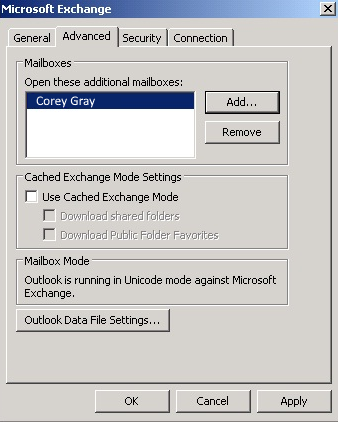
Microsoft Exchange iletişim kutusunda Tamam'ı seçin.
Hesabı Değiştir iletişim kutusunda İleri'yi seçin.
Bitir'i seçin ve ardından Kapat'ı seçin.
Bu yapılandırmada, izinleri olan ikinci posta kutusunda bulunan tüm klasörlere erişebilirsiniz.
Aşağıdaki adımlarda, yönetici ve temsilci hesapları aynı profile eklendiğinde oluşabilecek iki sorun gösterilmektedir. Bu desteklenmeyen yapılandırmanın sorunlara neden olabileceği başka durumlar da olabilir.
Not: Microsoft 365 için Outlook'ta rest protokolüne dayalı takvim paylaşımı iyileştirmeleri bu tür sorunları engellemez.
Outlook 2010, Outlook 2013, Outlook 2016, Outlook 2019 veya Microsoft 365 için Outlook'ta, yöneticinin posta kutusu için varsayılan ayarlarla temsilci yapılandırmak üzere yöneticinin posta kutusu için bir profil kullanın.
Not: Varsayılan temsilci ayarları, yöneticiye ait olan ve özel olarak işaretlenmiş öğelere temsilci erişimi sağlamaz.
Yöneticinin takvimine bir randevu ekleyin ve ardından Şeridin Etiketler bölümünde Özel seçeneğini etkinleştirin.
Outlook'dan çıkın.
Temsilci için bir profil kullanarak Outlook'u başlatın.
Dosya sekmesinde, Bilgi sekmesinde Hesap Ekle'yi seçin.
Yeni Hesap Ekle iletişim kutusunda yöneticinin hesap bilgilerini girin ve İleri'yi seçin.
Hesap başarıyla eklendikten sonra Son'u seçin.
Outlook'u yeniden başlatmanızı isteyen istemde Tamam'ı seçin.
Outlook'ta çıkın ve temsilcinin profilini kullanarak yeniden başlatın.
İstenirse temsilcinin kimlik bilgilerini girin.
Gezinti bölmesinde Takvim modülünü seçin.
Takvimlerim'in altında, yöneticinin takviminin seçimini iptal edin.
Şeritte Takvimi Aç'ı ve ardından Paylaşılan Takvimi Aç'ı seçin.
Yöneticinin posta kutusunun adını girin ve Tamam'ı seçin.
Yöneticinin takviminde, 2. adımda oluşturulan randevuyu açın. Randevu açılır ve temsilci özel öğeyi görüntüleyebilir. Ancak, yöneticinin posta kutusu için temsilciyi yapılandırmak için kullanılan varsayılan temsilci ayarları nedeniyle bu mümkün olmamalıdır.
Yöneticinin takviminde herhangi bir yere sağ tıklayın ve Yeni Toplantı İsteği'ni seçin.
Kimden alanında hesabı inceleyin. Listelenen hesap yöneticinin hesabıdır. Ancak, temsilci toplantıyı yönetici adına oluşturduğundan, bu temsilcinin hesabı olmalıdır.
Senaryo 2: El ile eklediğiniz posta kutusu, Exchange Otomatik Eşlemesi tarafından da eklenir
Exchange Server 2010 Service Pack 1 (SP1) veya sonraki sürümlerinde, posta kutularına Tam Erişim izniniz varsa, Otomatik Eşleme özelliği posta kutularını otomatik olarak Outlook Gezinti Bölmesi'ne ekler. Outlook bu ek posta kutularını belirli bir izin kümesi kullanarak yönetir. Daha önce bu posta kutularını aynı Outlook profilinde birden çok Exchange hesabı olarak yapılandırdıysanız, bu posta kutularını kullanarak posta gönderirken beklenmeyen davranışlarla karşılaşabilirsiniz. Bunun nedeni, Outlook'ta birden çok Exchange hesabı işlevi kullanılarak erişilen posta kutularının Exchange Otomatik Eşlemesi tarafından eklenen posta kutularından ayarlanan farklı izinleri kullanmasıdır. Outlook, desteklenen bir işlevsellik olmayan her iki izin kümesini de aynı anda kullanmaya çalışır.
Bu sorunu önlemek için paylaşılan Exchange posta kutuları için Otomatik Eşleme'yi devre dışı bırakın. Yöneticinin Otomatik Eşlemeyi devre dışı bırakmak için Exchange Yönetim Kabuğu kullanması gerekir. Exchange posta kutuları için Otomatik Eşleme'yi devre dışı bırakma hakkında daha fazla bilgi için bkz. Microsoft 365 için Outlook'ta paylaşılan posta kutusu için otomatik eşlemeyi kaldırma.